
Como mudar um cartão SD de 8GB para memória RAM
Uma das maneiras mais eficientes de melhorar a velocidade e o desempenho do sistema do computador é adicionar memória de acesso aleatório (RAM). A substituição dos módulos de RAM requer a abertura física do gabinete do computador e a remoção de peças, o que é uma perspectiva assustadora para a maioria dos usuários de computador. Se você tiver um dispositivo de memória flash, como um cartão SD de 8 gigabytes (GB), um recurso do sistema operacional Windows Vista permite que você use o cartão como RAM em vez de adicionar fisicamente novos módulos de RAM.
Passo 1
Examine as portas na frente e atrás do seu computador para ver se a máquina tem uma unidade de leitura de cartão embutida. Obtenha um leitor de cartão externo se não houver uma unidade embutida e conecte-o a uma das portas USB abertas na máquina.
Vídeo do dia
Passo 2

Um leitor de cartão externo
Insira o cartão de memória flash SD de 8 GB no slot SD correspondente na unidade de leitura de cartão interna ou externa. Aguarde até que o sistema operacional Windows Vista abra uma nova janela perguntando qual ação você deseja realizar.
etapa 3
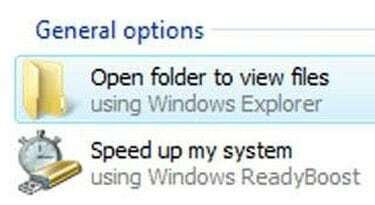
Acessando o menu ReadyBoost
Role para baixo até a extremidade inferior da janela e encontre o título “Opções Gerais”. Clique no link abaixo do título "Opções gerais" que é rotulado como "Acelerar meu sistema usando o Windows ReadyBoost. "
Passo 4
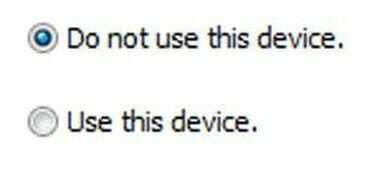
Usando o cartão SD
Clique no botão de opção na parte superior da janela do ReadyBoost que está rotulada como "Usar este dispositivo". Clique na barra deslizante no centro da janela com o rótulo "Espaço para reservar para o sistema Velocidade."
Etapa 5
Arraste o controle deslizante e escolha a quantidade de espaço no cartão SD que deseja usar como RAM do sistema. Coloque o controle deslizante totalmente para o lado direito para usar todo o espaço disponível como RAM. Clique em "Aplicar" e feche a janela.
Etapa 6
Retorne ao menu ReadyBoost se desejar desativar o recurso. Clique em "Não use este dispositivo" e, em seguida, clique em "Aplicar".
Coisas que você precisa
cartão SD
Leitor de cartão SD interno ou externo
Dica
Você não precisa usar um cartão SD de 8 GB para aproveitar as vantagens do recurso ReadyBoost. Qualquer cartão SD com 256 megabytes ou mais de espaço de armazenamento pode ser usado, embora a Microsoft recomende que você use um cartão que tenha uma a três vezes a quantidade de RAM normal em seu computador.
Se o seu computador não abrir automaticamente uma nova janela quando você inserir o cartão SD, você pode navegar até "Meu Clique no menu Computador "e, em seguida, clique com o botão direito do mouse no cartão SD e escolha" Propriedades ". A partir daí, clique na guia" ReadyBoost ".
Aviso
O recurso ReadyBoost está disponível apenas no sistema operacional Microsoft Windows Vista.
Se você usar todo o espaço do cartão SD como RAM, notará aumentos significativos de desempenho, no entanto, não será capaz de salvar quaisquer novos arquivos no disco ou modificar os existentes até que você ative o recurso Ready Boost desligado.



